So finden Sie die Themenfarben in Ihrem WordPress-Stylesheet
Veröffentlicht: 2022-10-28Wenn Sie die Themenfarben in Ihrem WordPress-Stylesheet finden möchten, gibt es ein paar Dinge, die Sie tun können. Eine besteht darin, nach einer Zeile mit der Aufschrift „Designfarben“ oder „Benutzerdefinierte Farben“ zu suchen. Dies gibt Ihnen einen Hinweis darauf, wo sich die Farben befinden. Eine andere Möglichkeit besteht darin, das Stylesheet in einem Texteditor zu öffnen und nach „Farbe“ zu suchen. Dies sollte eine Liste aller im WordPress-Theme verwendeten Farben anzeigen.
Mit einem WordPress-Theme können Sie die Farbe anpassen, um die ästhetischen Anforderungen Ihrer eigenen Marke zu erfüllen. Um mit Ihren Markenfarben zu beginnen, sollten Sie wissen, welcher Farbcode dem Markennamen entspricht. Nachdem Sie sie erhalten haben, müssen Sie sie nur noch kopieren und in das Farbrad einfügen, um die gewünschte Farbe zu erhalten. Farbbegeisterte strömen zu Pinterest, um sich inspirieren zu lassen. Wenn Sie ein Logo mit Farben darauf haben, können Sie Farbcodes von einem Foto erhalten, indem Sie Online-Tools wie ImageColorPicker.com oder Image-Color.com verwenden. Es ist auch eine gute Idee, Ihre Markenfarben in diesem Format zu haben, wenn Sie keine haben.
Wie finde ich den Farbcode in WordPress?
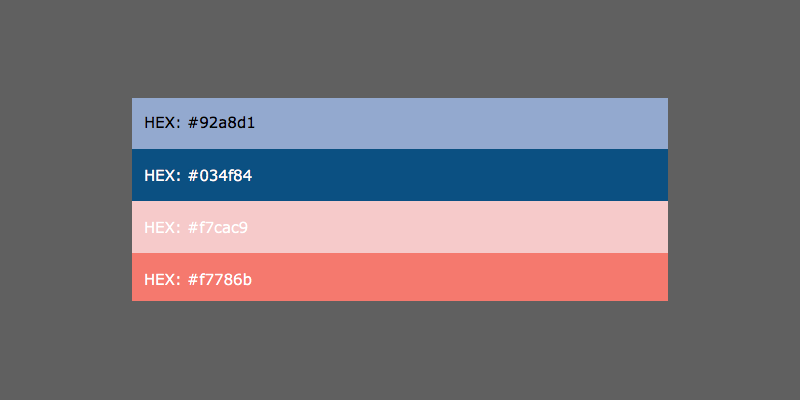
Um den Farbcode in WordPress zu finden, gehen Sie im linken Menü auf die Registerkarte Aussehen. Klicken Sie dann auf den Editor-Link. Suchen Sie im rechten Bereich nach der Design- Stylesheet -Datei (style.css). Klicken Sie auf diese Datei und scrollen Sie zum Ende des Codes. Der Farbcode ist im Hexadezimalformat und sechsstellig.
So finden Sie den Farbcode eines Elements auf einer Website
Wenn Sie den Farbcode eines Elements auf einer Website wissen müssen, drücken Sie einfach die Tastenkombination Strg Shift C. Wenn Sie Ihren Mauszeiger über das angegebene Element bewegen, sehen Sie alle Details. Zusätzliche Informationen zum Element erhalten Sie, indem Sie den Farbcode in die Farbleiste eingeben.
Wie finde ich das CSS-Design in WordPress?
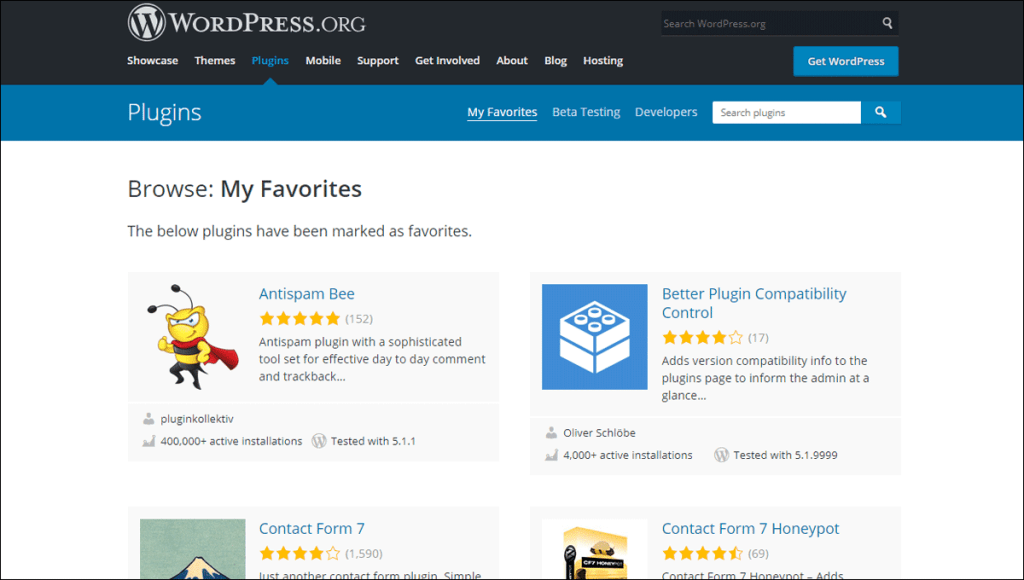
Indem Sie sich bei Ihrem WordPress-Backend anmelden und auf Aussehen klicken, können Sie Ihr Design anpassen. Sie sehen eine Live-Vorschau Ihrer Website mit Anpassungsoptionen auf der linken Seite, mit denen Sie Elemente wie Farben, Menüs oder andere Widgets hinzufügen können. Sie sollten das Feld „Zusätzliches CSS“ am unteren Rand dieses Menüs finden.
Wenn wir im Internet surfen, werden wir aufgefordert, ein Cascading Style Sheet (CSS, auch bekannt als Stylesheet) auszuwählen. Wenn Sie eine Website besuchen, ruft Ihr Browser die CSS-Datei zusammen mit anderen wichtigen Dokumenten ab und zeigt sie Ihnen an. Es gibt noch viel mehr in CSS, als das kleine Code-Snippet oben zeigt, also lassen Sie das Thema dieses Beitrags bitte beiseite. Die erste Methode besteht darin, zum Domain-Hosting-Service zu gehen und den Dokumentenstamm Ihrer Website einzugeben. Um den Ordner mit Ihren CSS-Dateien zu finden, gehen Sie zu WP-Content > Themes > YOUR THEME NAME. Stylesheet oder Stylesheets sind die gebräuchlichsten Namen für diese Dateien. Nachdem Sie das Programm heruntergeladen haben, können Sie mit einem Textbearbeitungsprogramm auf Ihrem Computer eine neue Textdatei erstellen. Nachdem Sie die CSS-Dateien bearbeitet haben, klicken Sie auf das Upload-Symbol in demselben Verzeichnis, in dem die Dateien gefunden wurden.
Sie müssen über eine Kopie der Design-CSS-Datei verfügen und diese auf Ihrem eigenen Computer bearbeiten, bevor Sie sie verwenden können. Sie können auch sicherstellen, dass die von Ihnen verwendeten WordPress-Designs für Ihre Website geeignet sind und dass die von Ihnen vorgenommenen Anpassungen nicht mit anderen WordPress-Designs kompatibel sind. Sie erhalten wahrscheinlich die CSS-Datei des Designs mit dem Download, wenn Sie ein beliebtes WordPress-Design verwenden. Wenn dies nicht der Fall ist, finden Sie die Datei im GitHub-Repository des Themes oder auf der WordPress.org-Seite des Themes. Nachdem Sie die Datei identifiziert haben, kann sie mit einem Texteditor wie Notepad oder Sublime Text oder mit einem Programm wie Notepad oder Sublime Text geöffnet werden. Wenn die Datei geöffnet ist, gehen Sie zu dem Abschnitt der Datei, in dem Sie die CSS-Regeln ändern möchten. Dies befindet sich normalerweise am unteren Rand der meisten Themen. Wenn Sie eine Regel ändern möchten, geben Sie einfach den neuen CSS-Code in den Texteditor ein und drücken Sie die Schaltfläche Speichern. Nachdem Sie die Datei gespeichert haben, müssen Sie sie auf Ihre WordPress-Website hochladen. Indem Sie zu demselben Verzeichnis navigieren, in dem die CSS-Datei gespeichert ist, können Sie sie hochladen. Wenn Sie ein benutzerdefiniertes Design verwenden, müssen Sie mit ziemlicher Sicherheit die CSS-Datei bearbeiten. Diese Datei finden Sie im GitHub-Repository des Themes oder auf der Theme-Seite von WordPress.org, und Sie können danach suchen, indem Sie css in das Suchfeld eingeben. In diesem Ordner finden Sie entweder eine style.CSS-Datei oder eine CSS-Datei. Nachdem Sie diese Datei gefunden haben, können Sie sie mit einem Texteditor wie Notepad oder einem fortgeschritteneren Programm wie Sublime Text öffnen. Die meisten Themen zeigen diese Informationen oben in ihren Dateien an.

Dateien, die Sie zum Anpassen Ihres WordPress-Themes benötigen
In der Regel müssen Sie die Dateien style.css, functions.php und images/style.png des Themes herunterladen.
Wie finde ich alle CSS in WordPress?
Es gibt keinen todsicheren Weg, das gesamte CSS in WordPress zu finden, aber es gibt ein paar Methoden, mit denen du versuchen kannst, es zu finden. Eine Möglichkeit besteht darin, das Inspector-Tool in den Webentwicklertools Ihres Browsers zu verwenden. Dadurch können Sie den Quellcode der Seite anzeigen und nach angewendeten CSS-Stilen suchen. Eine andere Methode besteht darin, die WordPress-Dateien nach Dateien mit der Erweiterung .css zu durchsuchen. Dies garantiert nicht, dass Sie alle CSS finden, aber es gibt Ihnen einen guten Ausgangspunkt. Schließlich können Sie versuchen, in den WordPress-Supportforen um Hilfe zu bitten.
Sie können Ihre Suche mit Strg F starten, einem praktischen Detektivwerkzeug. Um den Code für einen der Artikel zu finden, gehen Sie zu Alles über Harry und schlagen Sie den Satz nach. Die Verwendung der Internet Explorer Developer Toolbar als alternative Methode ist eine weitere Option, wenn Sie Internet Explorer verwenden. In diesem Fall können Sie die Elemente, IDs und Klassen auf der Seite visuell auswählen. Es ist möglich, dass der Schuldige derjenige ist, den Sie am wenigsten finden können. Wenn der Inhaltsbereich den Rahmen verursacht und nicht die Seitenleiste, wie Sie vielleicht erwarten, kann dies der Fall sein. Füllen Sie den Grenzverdächtigen in den Hauptteil der TXT-Datei aus und schneiden Sie ihn aus und fügen Sie ihn in die Scratch-Datei auf Ihrem Computer ein. Nachdem Sie die bearbeitete style.css gespeichert haben, können Sie sie auf Ihre Website hochladen.
So aktivieren Sie CSS in WordPress
Der Abschnitt Benutzerdefiniertes CSS befindet sich unter Aussehen – Anpassen – Navigieren Sie zu dem Abschnitt, der Ihrem WordPress-Blog oder Ihrer Website entspricht. Wenn Sie ankommen, können Sie zusätzliche CSS-Optionen auswählen. Darunter finden Sie ein Tool, mit dem Sie jeden benötigten CSS-Code hinzufügen können.
Nachdem Sie Ihre CSS-Datei gefunden haben, können Sie sie entweder herunterladen und auf Ihrem Computer bearbeiten oder die Developer's Toolbar in Ihrem Browser öffnen, um den Stylesheets-Ordner anzuzeigen. Sobald Sie Ihren Stylesheets-Ordner gefunden haben, können Sie auf alle geladenen CSS zugreifen, indem Sie F12 drücken.
CSS-Code zum Ändern der Designfarbe
Auf diese Frage gibt es keine allgemeingültige Antwort, da der beste CSS-Code zum Ändern der Designfarbe von der jeweiligen Website und ihrem Design abhängt. Einige Tipps zum Finden des richtigen CSS-Codes zum Ändern der Designfarbe umfassen jedoch die Verwendung eines Farbwähler-Tools zum Identifizieren der gewünschten Farbe und die anschließende Verwendung eines CSS-Code-Generators zum Erstellen des erforderlichen Codes. Darüber hinaus ist es oft hilfreich, nach vorhandenen Codeschnipseln zu suchen, die wiederverwendet oder geändert werden können, um das gewünschte Ergebnis zu erzielen.
Das Navigationschrom der Safari-App kann angepasst werden. Apples Video erklärt, wie man diesen Effekt in Form eines >meta>-Tags erreicht. Was wäre, wenn Ihre Stilsteuerelemente als CSS und nicht als HTML geschrieben wären? In meiner idealen Welt würde ich mir eine CSS-API vorstellen, die einer API für HTML sehr ähnlich wäre. Wenn eine Eigenschaft in CSS deklariert ist, wie wird sie angewendet? Was wäre das Szenario, wenn jeder Browser sein eigenes UA-Stylesheet hätte? Kürzlich wurde in einem Video demonstriert, dass JavaScript verwendet werden kann, um diesen Stil zu ändern.
Das Ändern der Metameta im DOM ist so einfach wie das Hineingreifen. Themenfarben würden sich beispielsweise idiomatischer anfühlen, wenn sie per CSS gesteuert werden könnten. Stellen Sie sich der Einfachheit halber eine benutzerdefinierte Immobilienlösung vor.
Das Einfluss des Elements auf Farbschemata
Meistens verwendet der Browser dieselbe Farbe wie der Inhalt des meta>-Elements. Der Browser kann jedoch je nach Farbschema der Website eine andere Farbe auswählen.
So ändern Sie die Designfarbe auf der Website
Wenn Sie die Designfarbe Ihrer Website ändern möchten, gibt es ein paar Dinge, die Sie tun können. Eine Option ist die Verwendung eines Plugins wie „Stylish“, mit dem Sie die Farben Ihrer Website anpassen können. Eine andere Möglichkeit besteht darin, ein untergeordnetes Design zu verwenden und die Farben in der style.css-Datei zu ändern. Oder Sie können eine benutzerdefinierte CSS-Datei verwenden und den folgenden Code hinzufügen: body { background-color: #YourColorHere; } h1, h2, h3, h4, h5, h6 { Farbe: #YourColorHere; } a { Farbe: #IhreFarbeHier; } Sie können auch andere CSS-Regeln hinzufügen, um die Farben bestimmter Elemente auf Ihrer Website zu ändern.
So fügen Sie Text in HTML Farbe hinzu
Mit der HTML-Farbeigenschaft können Sie einem Textelement, z. B. einem Absatz oder Satz, eine Farbe hinzufügen. Dies ist ein Beispiel für die Verwendung des RGB-Farbmodells. In RGB gibt es 255, 255 und 255 Farben.
